網路歷程記錄頁面可讓您檢視最多 2 年期間的效能度量。此頁面通常用於檢視一段時間內效能的變更,並將環境中的變更與效能降級或改進相關聯。您可以使用此頁面,快速查看發生問題的時間。此外,VMware Edge Network Intelligence 還會追蹤對 WLAN 組態的變更,並且可以使用該項資訊,為版本和組態變更建立自動註解。
網路歷程記錄頁面預設為 Wi-Fi 效能度量,可查看您網路的整體 Wi-Fi 效能。此圖顯示所顯示度量的影響百分比,或是因效能不佳而產生負面影響的用戶端百分比。數字越小,表示效能越好。
這些度量可限制為站台或針對整體企業顯示。
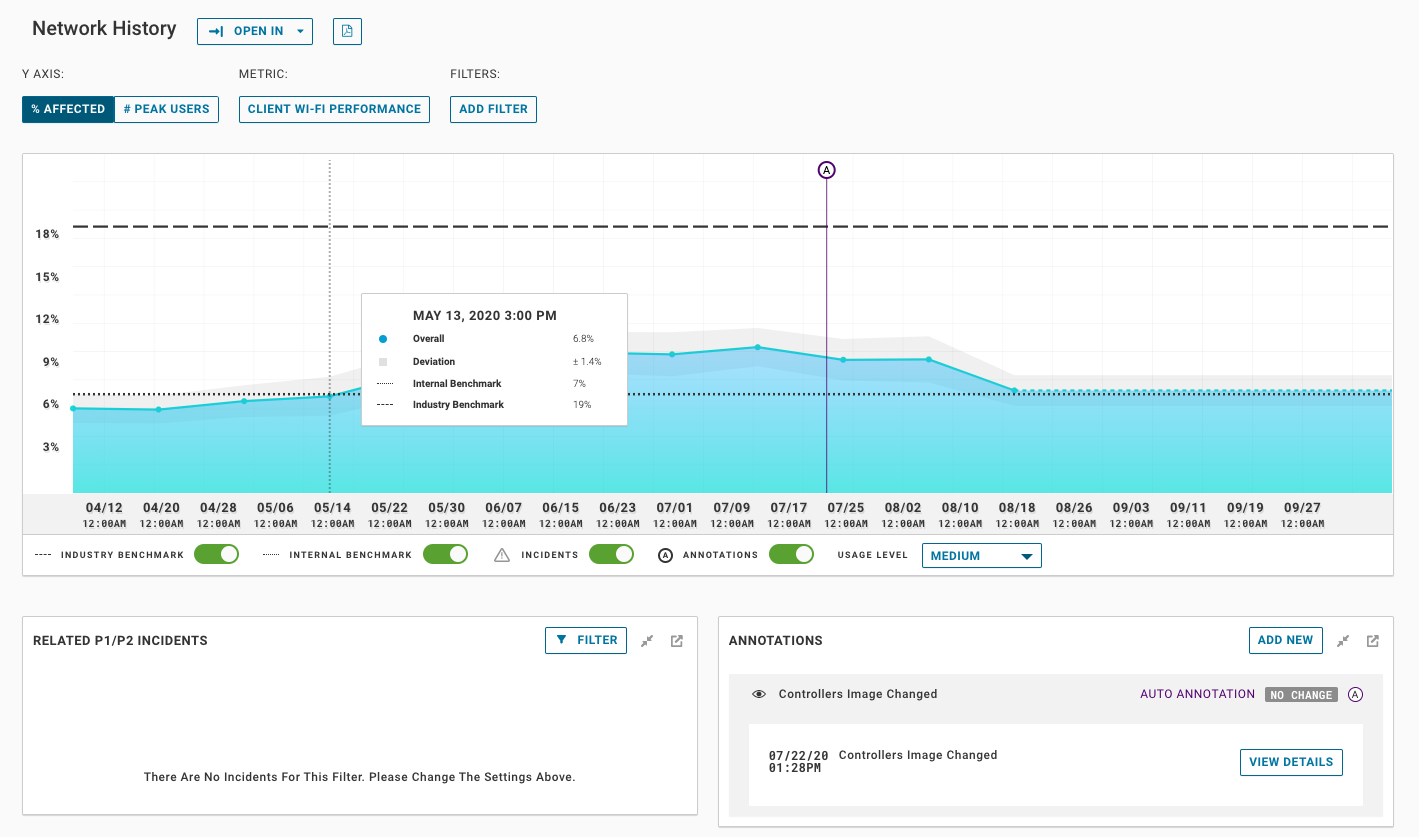
此頁面上有許多選項,下表說明選項及其作用
| 選項 |
說明 |
|---|---|
| 受影響的百分比 (% Affected) |
網路歷程記錄值的預設視圖。此數值是受到顯示的度量 (即 Wi-Fi 效能不佳) 不利影響的使用者占範圍內總使用者數的百分比 |
| 尖峰使用者數目 (# Peak users) |
度量所依據使用服務的使用者數目。 |
| 度量 (Metric) |
為圖表選取的度量 - 如需詳細資訊,請參閱度量表格 |
| 新增篩選器 (Add Filter) |
按一下以將篩選器新增至圖表。每個度量都有一組可套用的篩選器。例如,可以在特定的大樓或樓層中篩選 Wi-Fi 效能。您可以新增最多 5 個相同類型的篩選器,以建立階層式折線圖 |
| 業界基準 (Industry Benchmark) |
這是您所在業界 (高等教育、醫療保健、製造、零售等) 的平均基準還需要考慮大小、AP 廠商、位置等。 |
| 內部基準 (Internal Benchmark) |
這是您組織的內部平均值 - 這在查看某個站台並將其與整體平均值進行比較時非常實用 |
| 事件 (Incidents) |
這會開啟或關閉 ENI 為度量建立事件時顯示的指示器 |
| 註解 (Annotations) |
這會開啟和關閉時間表中的註解指示器 |
| 使用量層級 (Usage Level) |
網路的執行方式會根據使用量層級而有所不同。當網路處於高使用量時,可能會遇到更多壅塞或效能不佳的情況。您可以使用此選取器,在高、中和低使用量之間切換。如果您的圖表顯示 --- 線條,則表示針對顯示的使用量,沒有為該使用量層級計算出的基準 |
| 新增註解 (Add New Annotation) |
這可讓您將新的手動註解新增至網路歷程記錄。如果您將範圍限定為一個站台,則僅會對該站台顯示。您也可以將其限制為自訂群組或大樓。當您已新增或移動 AP 或對基礎結構 (例如新增額外頻寬) 進行變更,這些功能非常實用。 |